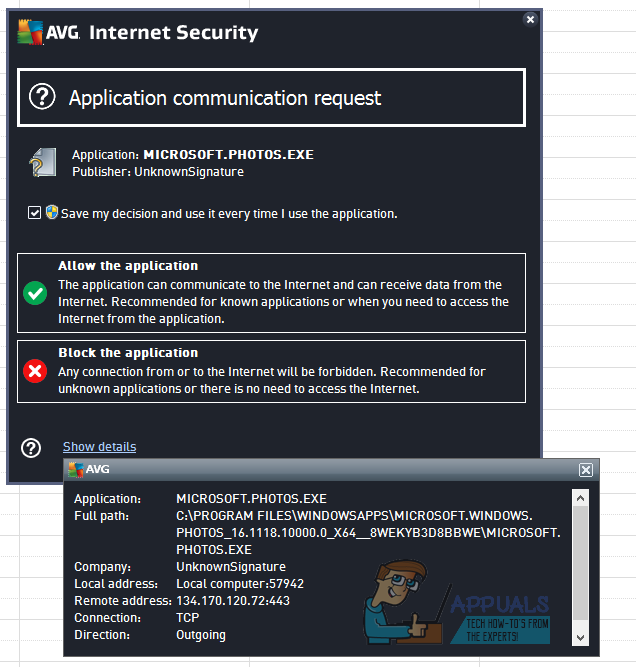Fix: Netflix-Fehlercode UI-113
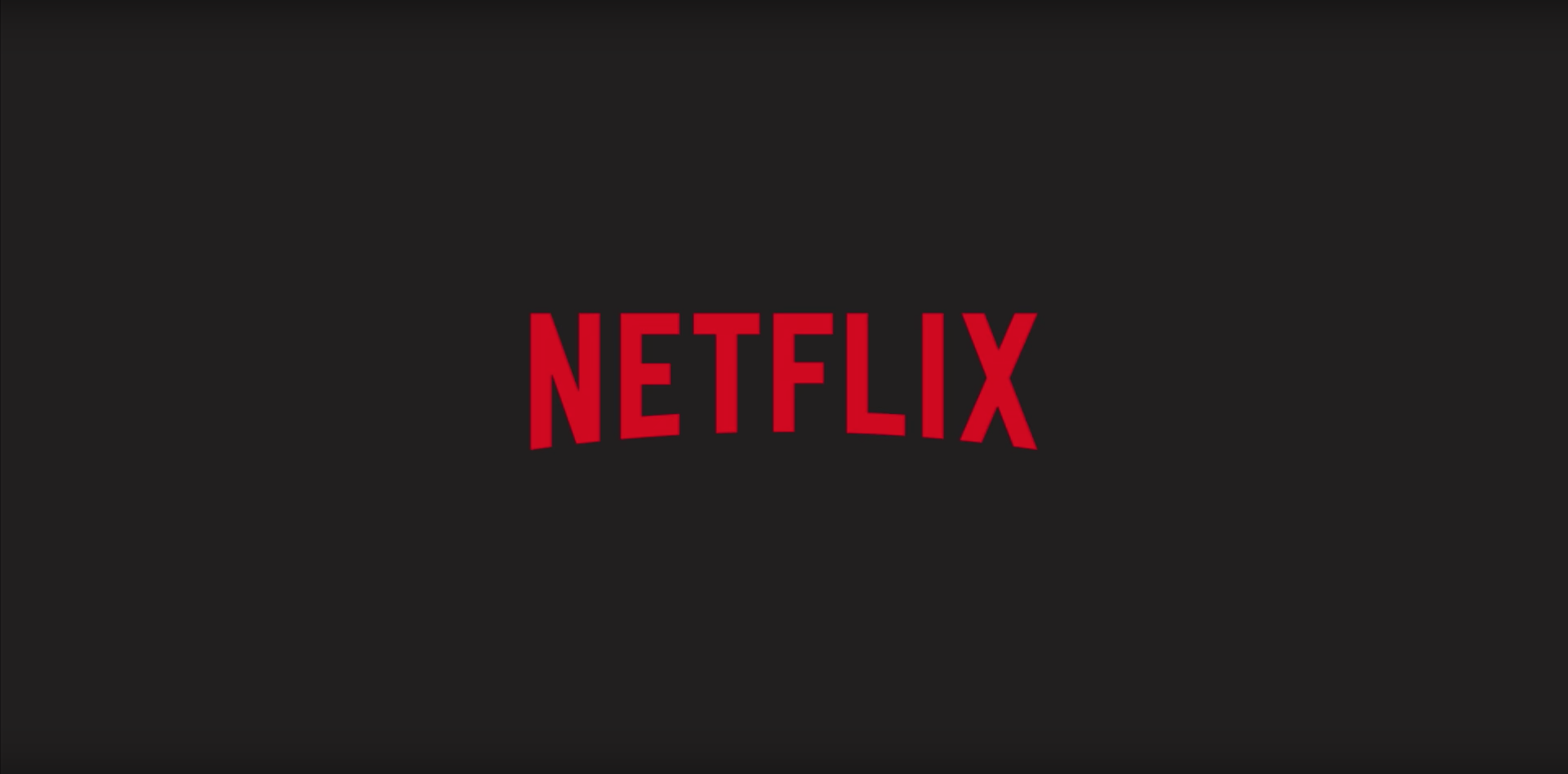
Aber vor kurzem ein “Fehlercode UI-113”Wurde auf allen Geräten gesehen und quält die Benutzer weiterhin. In diesem Artikel werden wir einige der Fehlerursachen erörtern und versuchen, Ihnen Lösungen anzubieten, mit denen alle Probleme behoben werden können, die Probleme mit dem Streaming-Dienst verursachen
Was verursacht den Fehler “Code UI-113”?
Die Ursache des Problems konnte nicht angegeben werden. Es gibt jedoch einige allgemeine Fehlkonfigurationen, von denen bekannt ist, dass sie diesen Fehler verursachen
- Zwischengespeicherte Daten: Beschädigte zwischengespeicherte Daten können beim Speichern auf dem Gerät bestimmte Probleme mit dem Streaming-Dienst verursachen, indem Sie Ihre Verbindung unterbrechen oder bestimmte Sicherheitsverletzungen auslösen
- Unterbrochene Verbindung: Wenn Ihre Internetverbindung unterbrochen oder schwach ist, kann es beim Streaming-Gerät zu Problemen beim Herstellen einer Verbindung zum Dienst kommen
Nachdem Sie ein grundlegendes Verständnis der Art des Problems haben, werden wir uns den Lösungen zuwenden.
Lösung 1: Starten Sie Ihr Gerät neu
Manchmal kann Ihr Streaming-Gerät den Fehler verursachen. Möglicherweise liegt ein Fehler oder ein Ladeproblem vor, das die Verbindung zum Internet verhindert. Wir empfehlen Ihnen daher, die folgenden Schritte auszuführen:
- Ziehen Sie den Stecker heraus die Kraft zu Ihrem Streaming-Gerät.
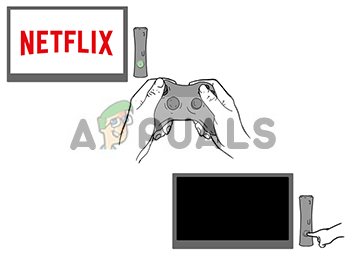
Gerät ausschalten - Warten für 5 Minuten
- Einstecken Ihr Gerät und prüfen Sie, ob Netflix funktioniert
Wenn dieser Schritt Ihr Problem nicht löst, machen Sie sich keine Sorgen, da dies der grundlegendste Schritt zur Fehlerbehebung ist. Fahren Sie mit der nächsten Lösung fort
Lösung 2: Starten Sie Ihr Internetgerät neu
Es ist auch möglich, dass ein Konfigurationsproblem mit dem von Ihnen verwendeten Internetmodem vorliegt. In diesem Schritt wird daher das Internetmodem, für das es verwendet wird, aus- und wieder eingeschaltet
- Ziehen Sie den Stecker heraus die Kraft zu Ihrem Internet-Router
- Warten für mindestens 5 Minuten
- Einstecken das Modem und warten Sie, bis die Konnektivitätsanzeige zu blinken beginnt
Dies könnte alle Internetprobleme lösen, die Sie daran gehindert haben, eine Verbindung zum Streaming-Dienst herzustellen.
Lösung 3: Trennen von VPN, Proxy
Wenn Sie über a mit dem Internet verbunden sind Virtuelles privates Netzwerk oder ein Proxy Server Wir empfehlen Ihnen, die Verbindung zu trennen und direkt mit dem Internet zu verbinden. Manchmal hat das Gerät Probleme, eine Verbindung zum Internet herzustellen, wenn Sie über einen anderen Server verbunden sind. Das Gerät ist möglicherweise nicht in der Lage, die Streaming-Dienste zu kontaktieren. Unabhängig von Ihrem Gerät besteht der grundlegendste Schritt zur Fehlerbehebung darin, alle zu trennen VPN und Proxyserver.
Lösung 4: Abmelden und Zurücksetzen der Einstellungen
Dieser Vorgang hängt von Ihrem Streaming-Gerät ab, wenn Sie sich bei Ihrem Streaming-Gerät nicht abmelden können. Es sollte eine Option zum Zurücksetzen aller Einstellungen enthalten. Stellen Sie sicher, dass Sie dies versuchen, bevor Sie mit dem nächsten Schritt fortfahren. Wenn Sie sich jedoch mit Ihrem Streaming-Dienst abmelden können, gehen Sie wie folgt vor
- Gehen Hier
- Gehe zum die Einstellungen Option und wählen Sie Abmelden von allen Geräten
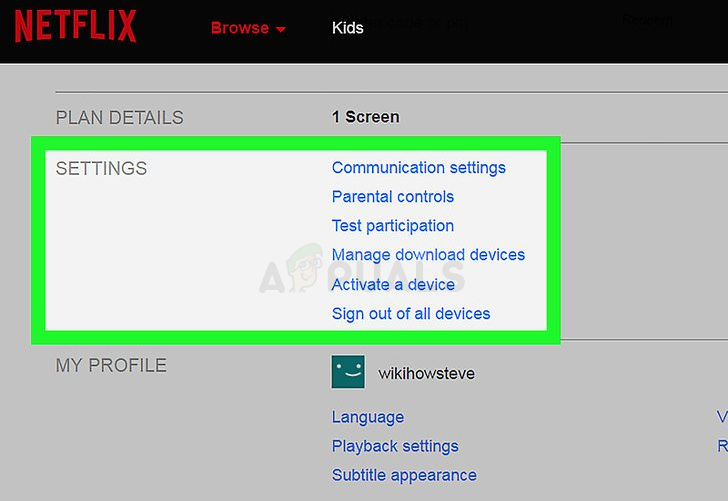
Klicken Sie auf die Schaltfläche Alle Geräte abmelden - Einloggen erneut zum Gerät und prüfen, ob es funktioniert
HINWEIS: Dadurch wird Netflix von allen Geräten abgemeldet, auf denen Sie Netflix verwenden
Lösung 5: Löschen des App-Cache
Einige Geräte leeren den Gerätecache automatisch, wenn Sie sie aus- und wieder einschalten. Wenn Sie eines dieser Geräte verwenden, wird Ihr Cache automatisch geleert, nachdem Sie die erste oben genannte Lösung ausprobiert haben. Wenn Sie auf Ihrem Gerät jedoch Ihren Cache löschen können, versuchen Sie, dieses Verfahren auszuführen
HINWEIS: Dieses Verfahren ist für bestimmte Geräte unterschiedlich
Für Amazon Fire TV oder Fire TV Stick versuchen
- Drücken Sie die Home “Button auf Ihrer Fire TV-Fernbedienung.
- Wählen die Einstellungen
- Wählen Verwalten Sie installierte Anwendungen.
- Wähle aus Netflix App.
- Wählen Daten löschen.
- Wählen Daten löschen ein zweites Mal.
- Wählen Cache leeren.
- Ziehen Sie den Stecker aus der Steckdose Feuer TV Gerät für ein paar Minuten.
- Stecken Sie Ihre Feuerfernseher Gerät wieder in
Dadurch wird der Cache für Ihren Fire TV oder Fire TV Stick geleert.
Für ein ROKU-Gerät
- Drücken Sie die Home “Button auf Ihrer Fernbedienung fünfmal.
- Drücken Sie die Aufwärtspfeil einmal drücken.
- Drücken Sie die schneller Rücklauf Taste zweimal drücken.
- Drücken Sie die schneller Vorlauf zweimal drücken
- Das Roku wird neu gestartet.
Lösung 6: Neuinstallation der Netflix-App
Wenn das Problem weiterhin besteht, sollte es mit der Netflix-App selbst auftreten. Auf einigen Geräten kann die App nicht deinstalliert werden. Wenn Sie eines dieser Geräte verwenden, können Sie sie nicht neu installieren. Wenn das Gerät dies jedoch zulässt, kann eine Neuinstallation der App Ihr Problem lösen
- Drücken Sie die Menütaste auf Ihrem Gerät
- Gehe zu Eingerichtet und auswählen Netflix.
- Klicke auf Deinstallieren Schaltfläche zum Deinstallieren der Anwendung.
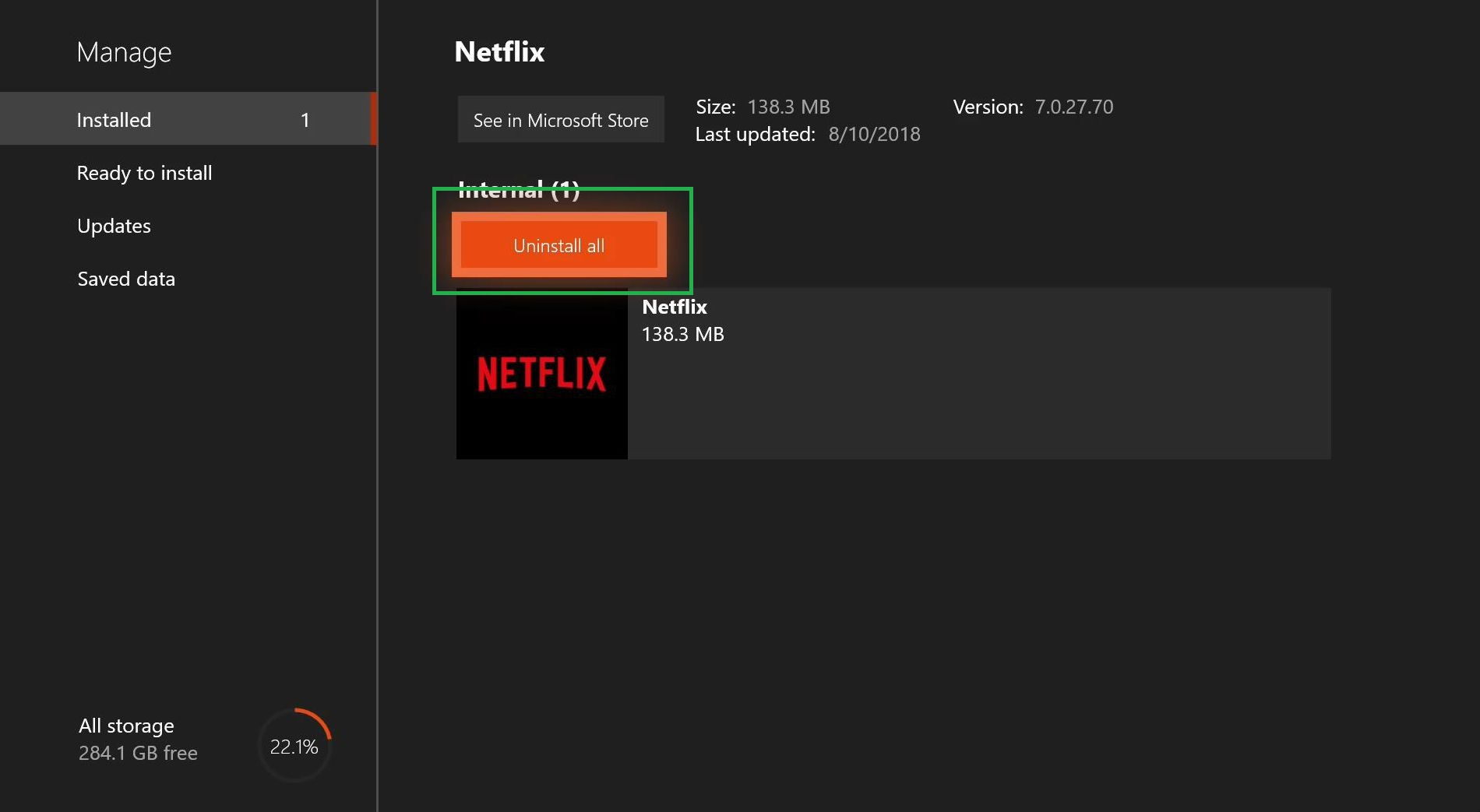
Netflix App löschen Durch Ausführen dieser Schritte sollte der Netflix-Fehler UI-800-3 behoben werden. Wenn das Problem immer noch nicht behoben wird, wenden Sie sich an Ihren Diensteanbieter, um Kundendienst zu erhalten.

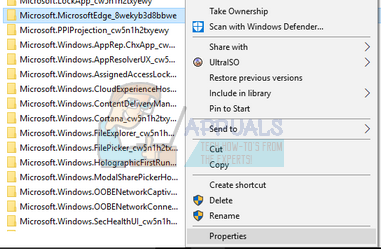

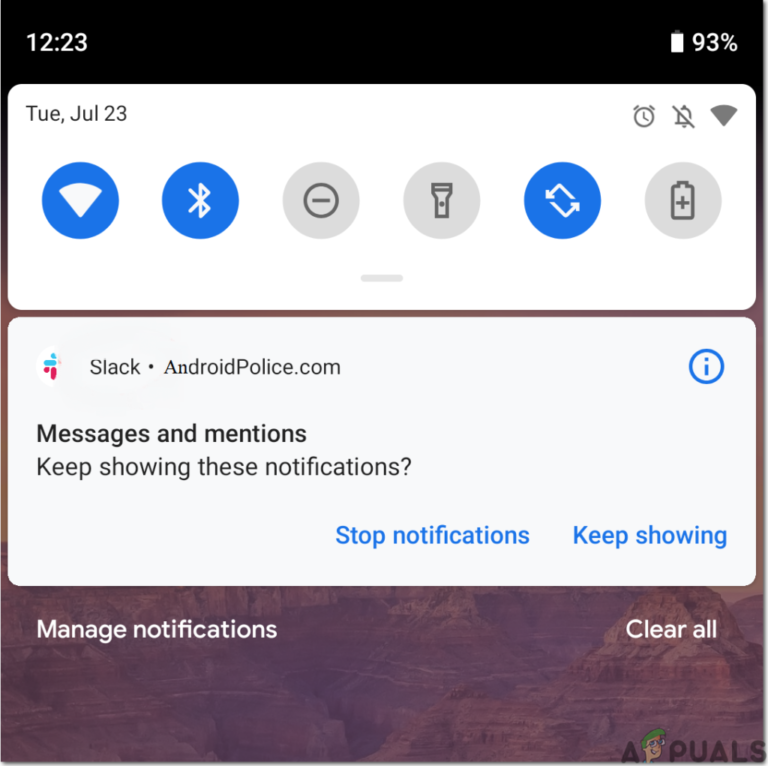
![[FIXED] SS3svc32.exe wird beim Start angezeigt](https://okidk.de/wp-content/uploads/2021/07/ss3svc32-exe-message-on-startup-1.png)